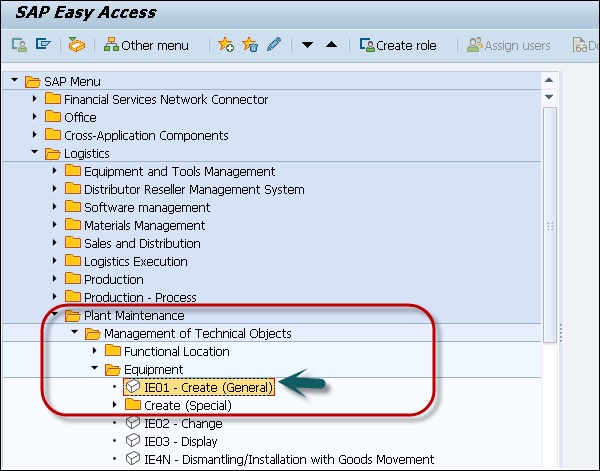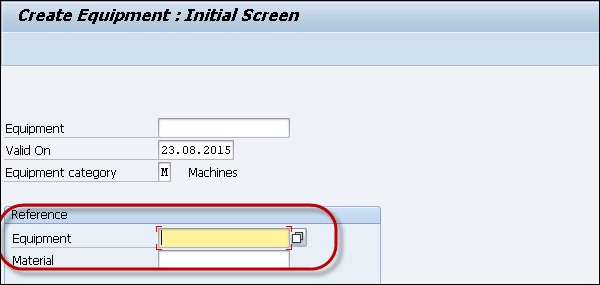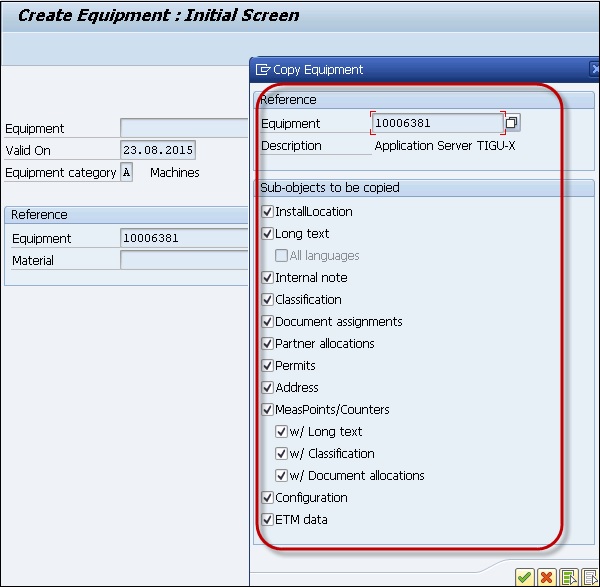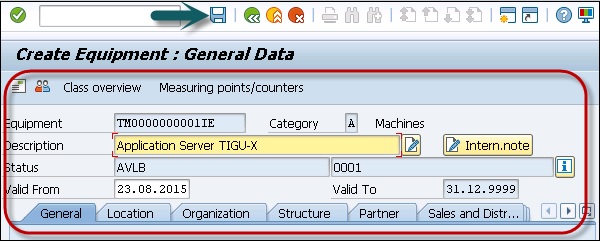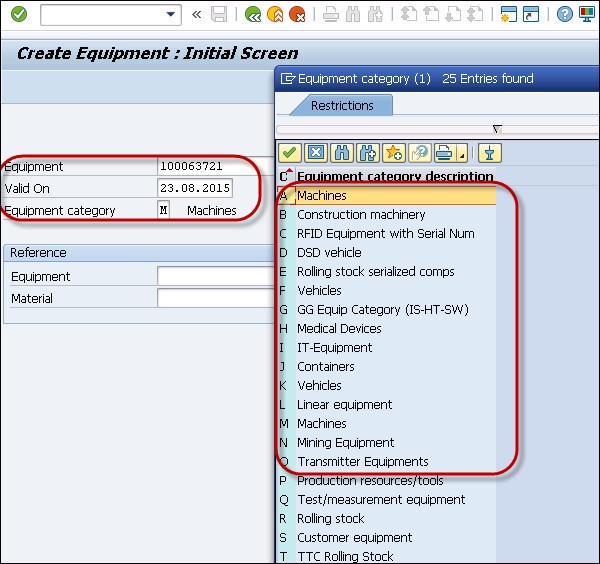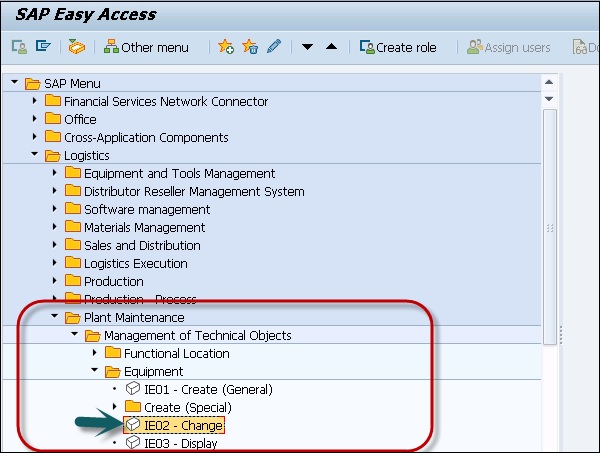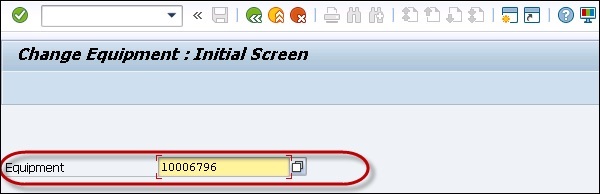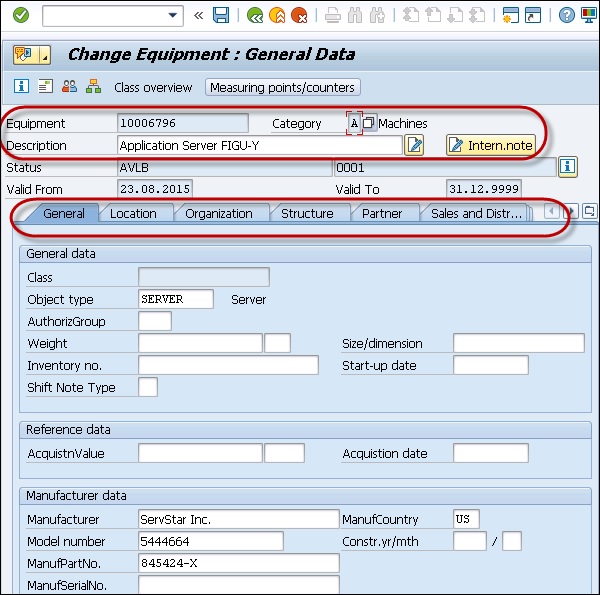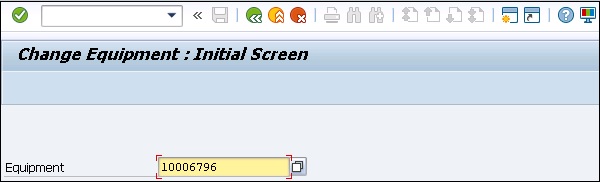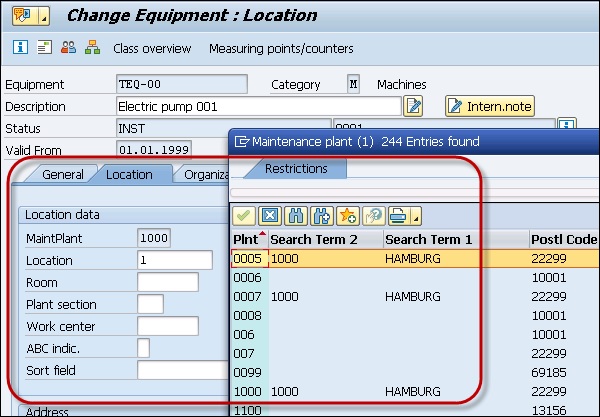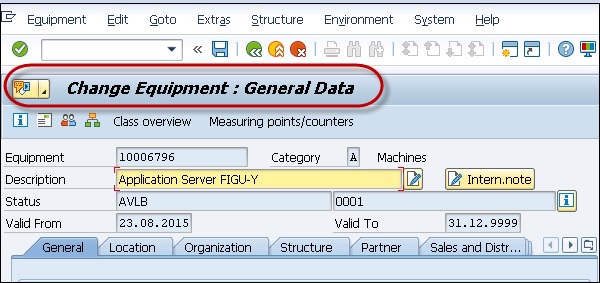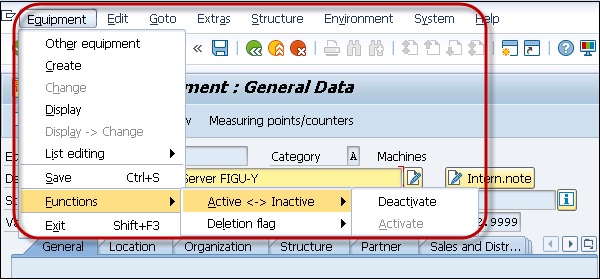Оборудование известно как отдельный объект в системе, который поддерживается независимо. Оборудование может быть установлено в разных функциональных местах. Вы можете создать отдельное оборудование в организации на основе объектно-ориентированной структуры технической системы.
Использование оборудования в функциональном месте документируется с течением времени. Вы всегда определяете основную запись оборудования для каждого технического объекта в системе.
Используя оборудование, вы можете выполнять следующие функции в системе —
- Вы можете управлять отдельными данными с точки зрения обслуживания в системе SAP.
- Вы можете выполнить отдельную задачу обслуживания для каждого технического объекта в системе.
- Вы можете использовать это, чтобы вести учет всех задач обслуживания, выполненных для технического объекта.
- Если вы хотите просмотреть данные для объекта в течение более длительного времени, вы можете использовать основную запись оборудования для нее.
Основная запись оборудования должна создаваться в следующих сценариях:
- При управлении отдельными данными для технического объекта.
- При выполнении работ по техническому обслуживанию технических объектов.
- При сборе и записи технических данных для объектов на длительные периоды времени.
- При мониторинге затрат на обслуживание задач.
- Когда вы хотите записать технические объекты в функциональных местах.
Записи оборудования могут использоваться в следующих функциональных областях применения —
- Управление Материалами
- Продажи и Распределение
- Производственное планирование
- управление
Представление объекта в качестве оборудования или функционального местоположения
В случае поломки вы должны представить объект как Технический объект, если он ремонтируется. Когда вы определяете объект как Технический объект, вы можете поддерживать историю обслуживания объекта в системе. Обратите внимание, что вы не можете изменить номер оборудования после его создания в системе. Если вы ввели неправильный номер по ошибке, вам нужно добиться этого, чтобы изменить его.
Когда вы используете несколько единиц оборудования, вам нужно классифицировать оборудование для быстрого поиска.
Когда вы обмениваетесь объектом в случае поломки из-за его низкого значения, в этом случае вам не нужно вести историю обслуживания. Для каждого функционального местоположения вы должны определить индикатор структуры, как упоминалось ранее. Когда вы поддерживаете рабочее место в другом рабочем месте, вы не можете сохранить историю расположения установки.
Создание основной записи для единицы оборудования
Шаг 1 — Чтобы создать основную запись для единицы оборудования, перейдите в раздел Логистика → Техническое обслуживание завода → Управление техническими объектами → Оборудование → Создать.
Шаг 2 — Чтобы обратиться к любому другому материалу / оборудованию, вы можете выбрать опцию Ссылка.
Шаг 3 — Выберите любое оборудование / мастер-номер, и появится новое окно, чтобы выбрать, какие данные эталонного оборудования должны быть скопированы на новое оборудование. Затем выберите Продолжить и вы вернетесь к экрану Общие данные.
Шаг 4 — Вы увидите экран создания оборудования. Введите детали согласно требованию.
Шаг 5 — Нажмите кнопку Сохранить в верхней части экрана.
Вы также можете создать часть оборудования без каких-либо ссылок.
Смена части оборудования
Вам также может потребоваться внести изменения в основную запись оборудования. Существует вероятность того, что данные были изменены, или вы ошибочно ввели неверные данные, и вам необходимо изменить основную запись.
Шаг 1 — Введите номер оборудования, которое вы хотите изменить, и нажмите кнопку ВВОД.
Шаг 2 — Вы увидите экран смены оборудования. В этом окне внесите все необходимые изменения на этом экране. Чтобы изменить другие данные, перейдите на необходимые экраны.
Шаг 3 — Вы можете изменить категорию оборудования. Выберите Изменить.
Шаг 4 — В диалоговом окне вы можете выбрать новую категорию оборудования. Нажмите кнопку Сохранить, чтобы сохранить данные.
Смена завода технического обслуживания
Вы также можете потребовать замены станции технического обслуживания в соответствии с требованиями. Вы можете сменить завод по техобслуживанию на часть оборудования, если оно больше не установлено в функциональном месте. При смене завода технического обслуживания следующие поля в основной записи влияют на
-
Поля, которые зависят от обслуживающей установки, очищаются.
-
Код компании также меняется. Следовательно, все поля, которые зависят от балансовой единицы, очищаются.
-
С изменением балансовой единицы область контроля также может измениться. Следовательно, поля, связанные с контролирующей областью, очищаются.
Поля, которые зависят от обслуживающей установки, очищаются.
Код компании также меняется. Следовательно, все поля, которые зависят от балансовой единицы, очищаются.
С изменением балансовой единицы область контроля также может измениться. Следовательно, поля, связанные с контролирующей областью, очищаются.
Шаг 1 — Чтобы изменить завод по обслуживанию, откройте основную запись оборудования. Выберите основную запись оборудования из доступного списка.
Шаг 2 — Перейдите на вкладку Данные о местоположении → Изменить обслуживание
Вы получите предупреждение об изменении технического обслуживания.
Шаг 3 — Чтобы продолжить, нажмите кнопку «Продолжить».
Шаг 4 — Сохраните изменения в основной записи.

Активация / деактивация основной записи оборудования
Если вы хотите деактивировать мастера оборудования, вы должны знать результаты действия.
Шаг 1 — Для этого откройте мастер оборудования в режиме создания / изменения.
Шаг 2 — Перейдите на вкладку «Оборудование» вверху → Функции → Активно-Неактивно → Деактивировать
Затем система показывает статус — Объект деактивирован → Сохранить основную запись.
Шаг 3 — Чтобы активировать оборудование, перейдите на вкладку «Оборудование» вверху → Функции → Активно-Неактивно → Активировать